Ungenutzte Verbindungen zu Organisationen aus Teams löschen
Bei vielen Teams-Nutzern sammeln sich mit der Zeit diverse Organisationen, mit denen man zusammengearbeitet hat. Man sieht das in der Liste mit der Organisations-Übersicht, die rechts oben in der Titelleiste per Klick aufklappt. Oft auch solche, zu denen Sie schon lange keinen Kontakt mehr haben. Um solche ungenutzte Teams-Organisationen zu verlassen und zu entfernen, ist ein kleiner Umweg über das Active Directory erforderlich.
Schritt für Schritt: Ungenutzte Teams Organisationen löschen
1. Den Konto-Manager Den Konto-Manager mit einem Klick auf die aktuelle Organisation rechts oben in der Teams-Titelleist öffnen.
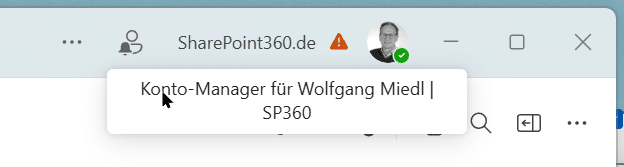
2. Einloggen im App-Dashboard: Öffnen Sie https://myapps.microsoft.com und loggen Sie sich mit Ihrem Microsoft 365-Zugang ein.
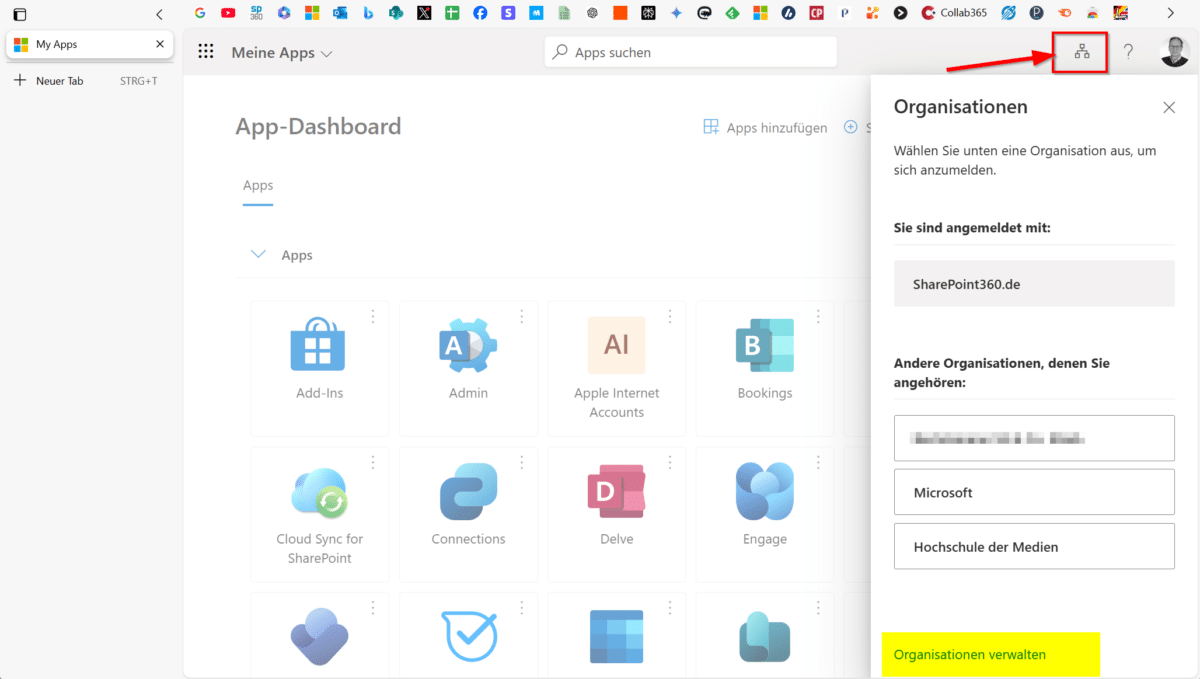
3. Sie sehen alle verfügbaren Office 365-Apps, auf die Sie Zugriff haben. Jetzt rechts oben auf das Netzwerksymbol klicken, um die Übersicht der verbundenen Organisationen anzuzeigen.
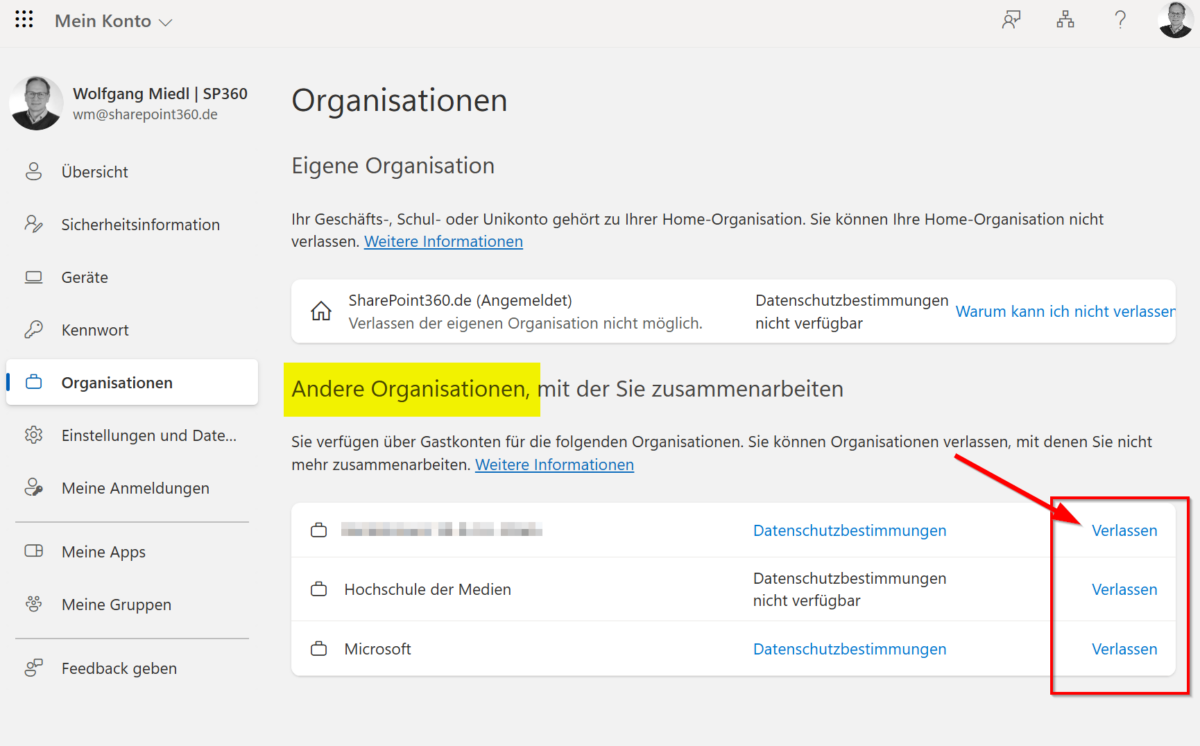
4. Sie sehen hier die Liste aller Unternehmen, auf die Sie mit Ihrem Konto zugreifen können. Klicken Sie nun auf „Verlassen“. Sie melden Sich damit vorübergehend für diesen Vorgang in Ihrem Konto bei der betreffenden Organisation an.
„Zusätzliche Sicherheitsprüfung“: Wurde für Ihr Konto eine Zweifaktor-Authentifizierung eingerichtet, müssen Sie diese Schritte zum Anmelden vollständig durchlaufen, also unter Umständen auch eine Code-Eingabe per SMS oder Authenticator-App vornehmen (kleines Bild rechts).
5. Noch einmal Einloggen: Nach dem erneuten Anmelden gelangen Sie auf die Profil-Seite, allerdings als Gast in der externen Organisation. Sie sehen das rechts oben am Namen der Organisation. Klicken Sie jetzt nochmal auf Ihren Namen rechts oben, und anschließend im Aufklapp-Menü erneut auf das Zahnradsymbol (Bild rechts).
6. Letzter Schritt: Nun steht neben dem betreffenden Eintrag „Organisation verlassen“ (Bild unten). Sobald Sie darauf geklickt und den folgenden Dialog bestätigt haben, ist Ihr Konto gelöscht.
7. Sie erhalten abschließend eine Bestätigungs-Mail in Ihrem Postfach, wenige Minuten nach dem Löschen ist auch der Eintrag im Teams-Organisationsmenü verschwunden.







Der Tipp funktionirt nur wenn man ein Geschäftskonto besitzt.
Gibt es auch eine Lösung wenn man mit einem Privaten Microsoft Konto als Gast in einer Teams Organisation eingeladen wurde?
In der Kontoverwaltung des privaten Kontos finde ich leider nichts…
Das verlassen klappt soweit, aber in der Teams Webapp und der Windows Anwendung wird das Gast Teams weiterhin angezeigt. Gibt es hier einen zeitlichen Verzug?
Würde ich zumindest mal abwarten. Ist in vielen Bereichen zu beobachten, dass das Synchronisieren von Änderungen zwischen Instanzen und Clients dauern kann.